1.應用程式 - 應用程式錯誤紀錄
2.安全性 - 安全性稽核記錄
3.系統 - 系統錯誤記錄
二.事件檢視器的操作
1.點選【我的電腦】→ 按下滑鼠右鍵 → 管理
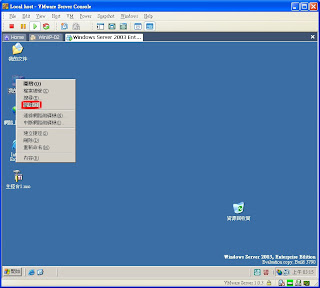
2.點選【電腦管理(本機)】→ 系統工具 → 事件檢視器
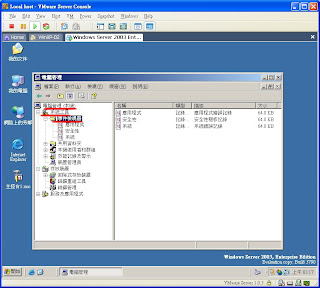
2.安全性 - 安全性稽核記錄
3.系統 - 系統錯誤記錄
二.事件檢視器的操作
1.點選【我的電腦】→ 按下滑鼠右鍵 → 管理
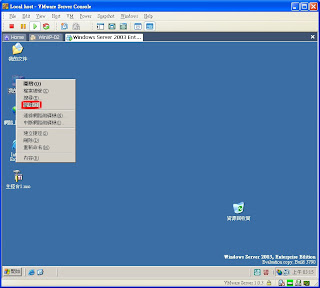
2.點選【電腦管理(本機)】→ 系統工具 → 事件檢視器
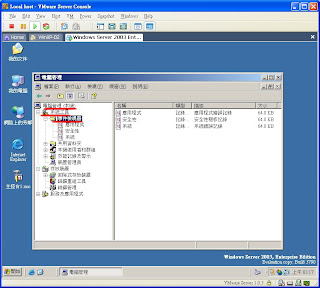
3.點選【檢視類型】→ 按下滑鼠右鍵 → 另存記錄檔
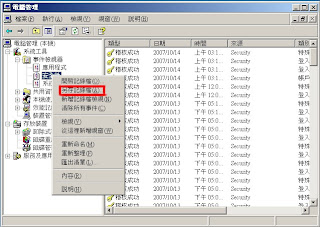
4.輸入記錄檔名(.evt)→ 儲存
★建議以「時間」當檔名,並新增目錄來分類
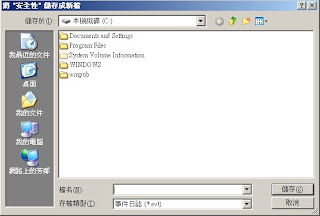
5.點選【檢視類型】→ 按下滑鼠右鍵 → 內容
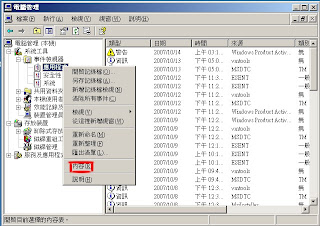
6.點選【一般】→ 輸入日誌檔案大小,選擇覆寫的方式
★建議設定適當大小,以免過大導致讀取速度慢
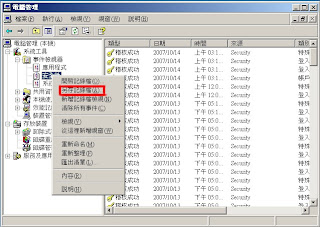
4.輸入記錄檔名(.evt)→ 儲存
★建議以「時間」當檔名,並新增目錄來分類
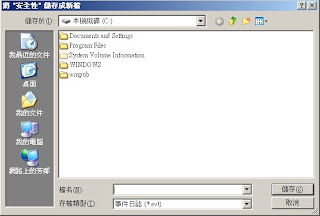
5.點選【檢視類型】→ 按下滑鼠右鍵 → 內容
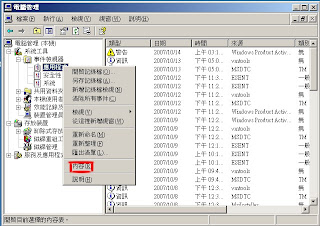
6.點選【一般】→ 輸入日誌檔案大小,選擇覆寫的方式
★建議設定適當大小,以免過大導致讀取速度慢
三.【regedit】修改機碼值 - 觀看事件檢視器
1.點選【開始】→ 執行
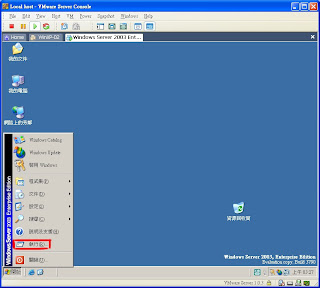
2.輸入【regedit】→ 確定
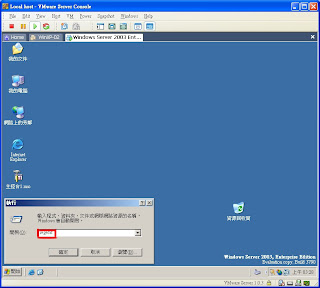
3.點選【HKEY_LOCAL_MACHUNE】→ SYSTEM → CurrentControlSet → Servers

4.點選【Eventlog】→ 【Applicatuon】應用程式,【Security】安全性,【System】系統
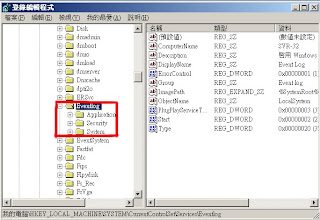
1.點選【開始】→ 執行
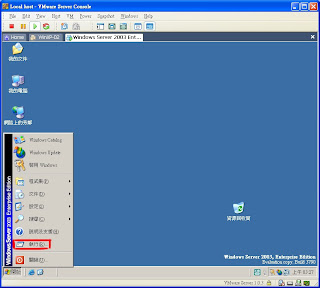
2.輸入【regedit】→ 確定
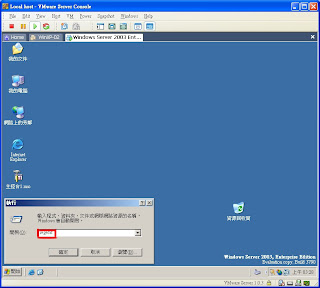
3.點選【HKEY_LOCAL_MACHUNE】→ SYSTEM → CurrentControlSet → Servers

4.點選【Eventlog】→ 【Applicatuon】應用程式,【Security】安全性,【System】系統
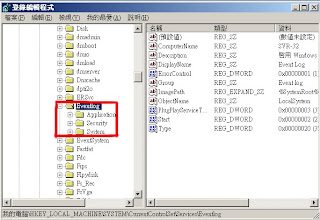
四.小工具 LogParser - 以命令來檢視事件
1.安裝 LogParser.msi ( 一直按Next就行 )
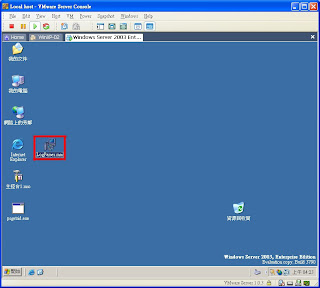
2.點選【開始】→ 執行
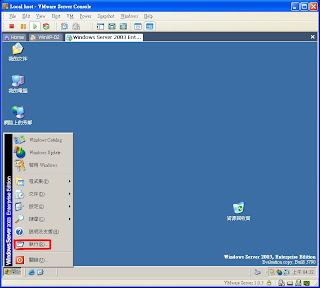
3.輸入【cmd】→ 確定
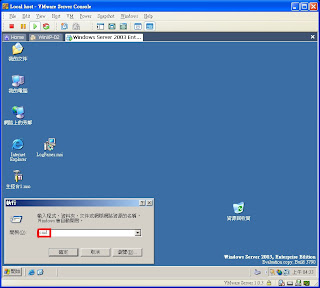
4.進入 C:\Program Files\Log Parser 2.2 安裝目錄
☆小技巧 - 輸入開頭英文,按下【Tab】鍵,自動搜尋符合目錄
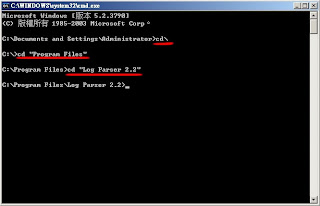
5.顯示本機事件 - logparser△"select△EventTypeName,△Message△from△\\電腦名稱\事件名稱
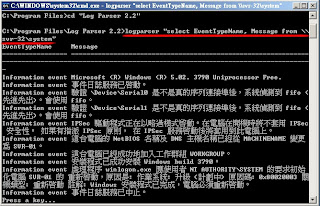
6.進入 C:\Program Files\Log Parser 2.2\Samples\XML
7.檢視本機事件總數 → logparser△file:query.sql△-xsllink:table.xsl
8.檢視錯誤訊息 → start△output.xml
9.錯誤中文說明










沒有留言:
張貼留言